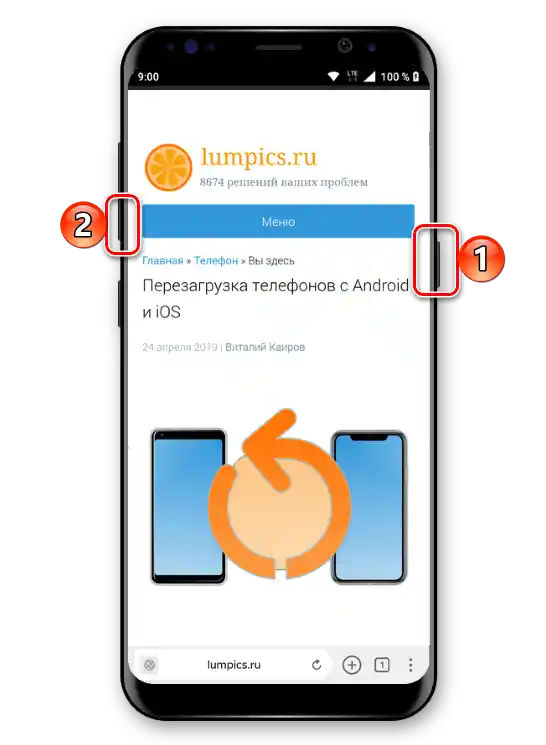المحتوى:
الخيار 1: الكمبيوتر
تظهر المشكلة المعنية على الكمبيوتر لعدة أسباب متنوعة، وسنستعرض فيما يلي أكثرها شيوعًا.
السبب 1: برامج تشغيل قديمة
غالبًا ما يحدث عدم تزامن مسار الصوت والصورة نتيجة لبرامج تشغيل قديمة لبطاقة الصوت أو GPU. السبب في ذلك هو أن الإصدارات الجديدة من البرمجيات تأتي مع دعم المعايير الحديثة للفيديو عبر الويب، ويشتهر يوتيوب بالتحديثات المستمرة وإدخال تقنيات أكثر تقدمًا في التشغيل. لقد كتبنا بالفعل عن كيفية تحديث البرمجيات الخدمية للمكونات المذكورة، لذا يرجى الرجوع إلى الأدلة عبر الروابط أدناه.
لمزيد من التفاصيل: كيفية تحديث برامج التشغيل لـ بطاقة الصوت / محول الفيديو

السبب 2: ترميز غير مناسب أو قديم
للتشغيل السليم للفيديو، يجب أن يكون هناك مكون خاص مثبت في النظام - مجموعة من برامج الترميز الخدمية. في الغالب، تأتي هذه العناصر مع ويندوز، ولكن مع مرور الوقت تظهر حلول جديدة في السوق. في الإصدار العاشر "للنوافذ"، تأتي برامج الترميز الجديدة مع تحديثات منتظمة، بينما في "الإصدار السابع"، الذي انتهت دعمه الرسمي، يجب القيام بذلك يدويًا.على موقعنا يوجد بالفعل تعليمات مناسبة - إنها تناسب ليس فقط ويندوز 7، ولكن أيضًا للإصدارات الأحدث، التي لا تتوفر فيها التحديثات لسبب ما.
لمزيد من التفاصيل: كيفية تحديث برامج الترميز
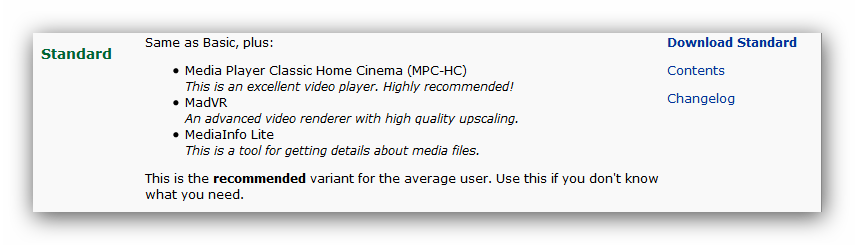
السبب 3: مشاكل في تسريع الأجهزة
يمكن أن تحدث أيضًا عدم المزامنة نتيجة لتفعيل تسريع الأجهزة، عندما يتم استخدام بطاقة الرسوميات لتشغيل الفيديو. للأسف، هذه الميزة لا تعمل دائمًا بشكل جيد، خاصة على أجهزة الكمبيوتر ذات وحدات معالجة الرسوميات المدمجة الضعيفة. يمكن تعطيل هذه الإمكانية - سنوضح كيفية تنفيذ هذه العملية باستخدام جوجل كروم و موزيلا فايرفوكس.
جوجل كروم
- قم بتشغيل التطبيق، ثم استخدم زر الدخول في القائمة واختر الخيار "الإعدادات".
- قم بالتمرير لأسفل قائمة الخيارات حتى تصل إلى قسم "خيارات متقدمة"، وقم بتوسيعه.
- ابحث عن الخيار "استخدام تسريع الأجهزة (إذا كان متاحًا)" وقم بإيقاف تشغيله.
![فيديو يوتيوب يتأخر عن الصوت-5]()
اضغط على "إعادة التشغيل".
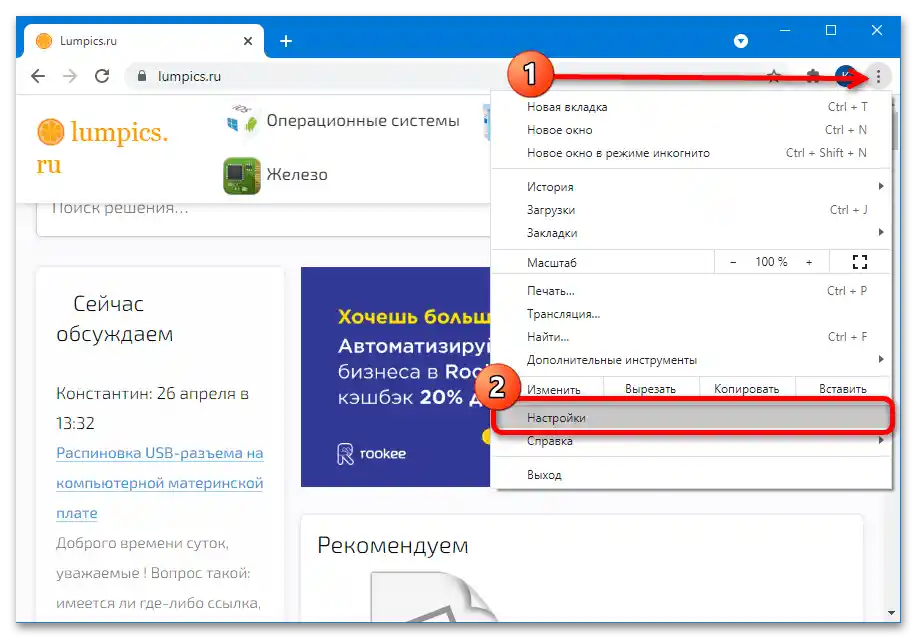
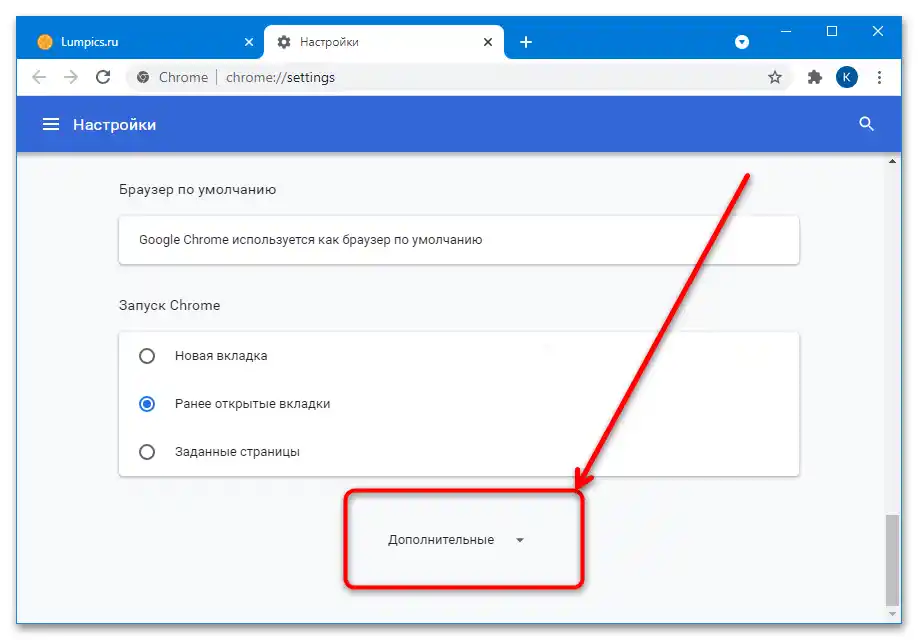
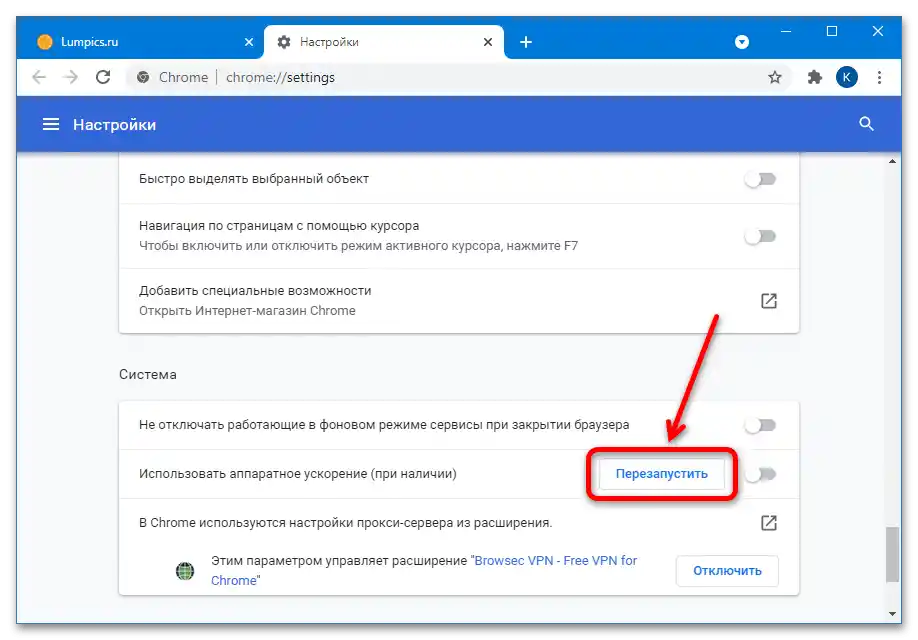
بعد إعادة تحميل المتصفح، افتح يوتيوب وتحقق من وجود المشكلة - من المحتمل أن تكون قد تم حلها.
موزيلا فايرفوكس
- بعد التشغيل، افتح القائمة واستخدم خيار "الإعدادات".
- في العمود الأيسر، اختر "أساسي"، ثم ابحث عن قسم "الأداء" وأزل علامة الاختيار من خيار "استخدام إعدادات الأداء الموصى بها".
- وبالمثل، قم بإيقاف تشغيل خيار "استخدام تسريع الأجهزة عند الإمكان".
- قم بالخروج من البرنامج، على سبيل المثال، من خلال خيار "خروج" في القائمة الرئيسية أو باستخدام اختصار لوحة المفاتيح Ctrl+Shift+Q.
- قم بتشغيل فايرفوكس، افتح يوتيوب وشغل أي فيديو - الآن يجب أن يتزامن الصوت مع الصورة.
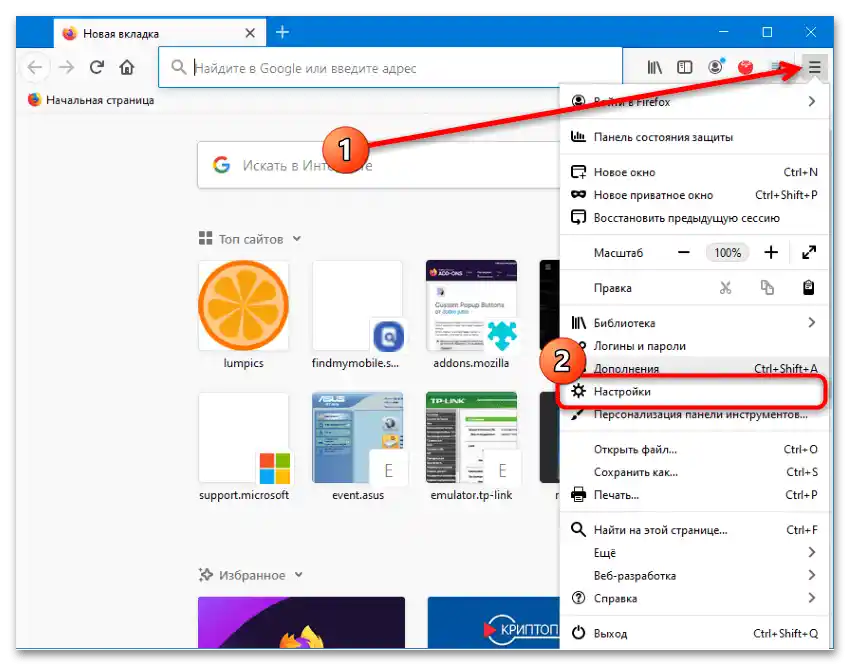
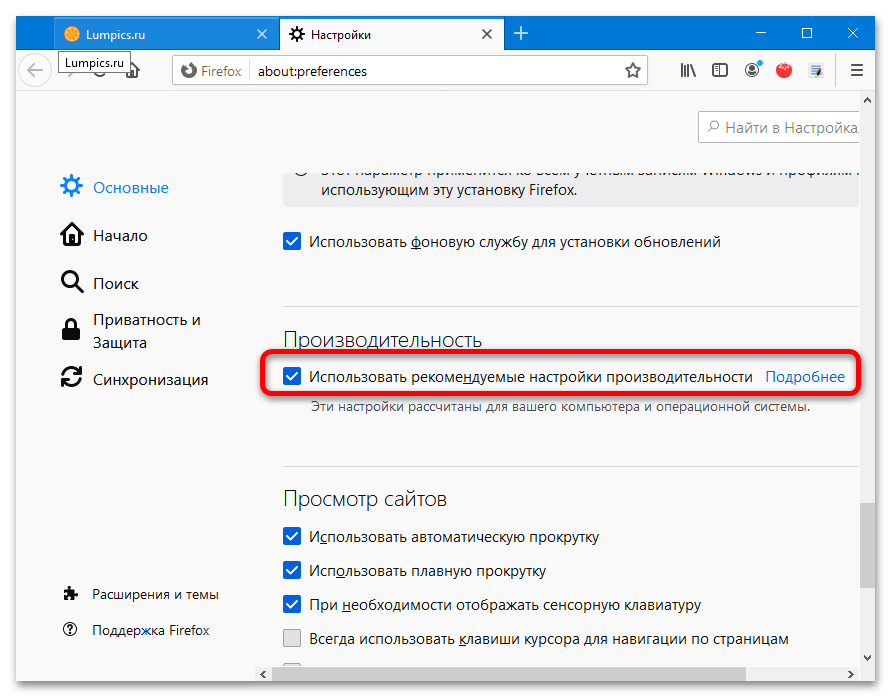
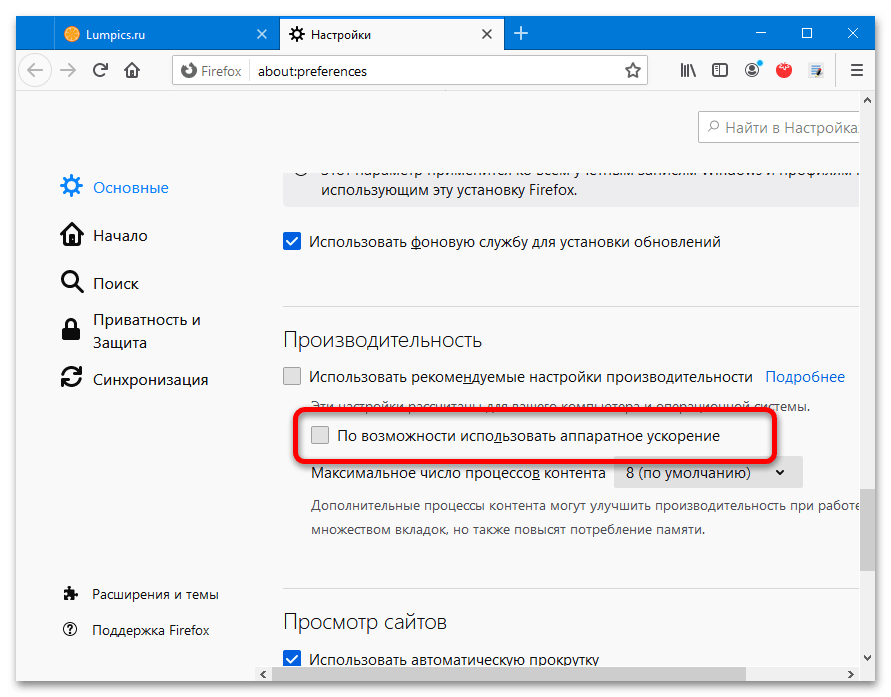
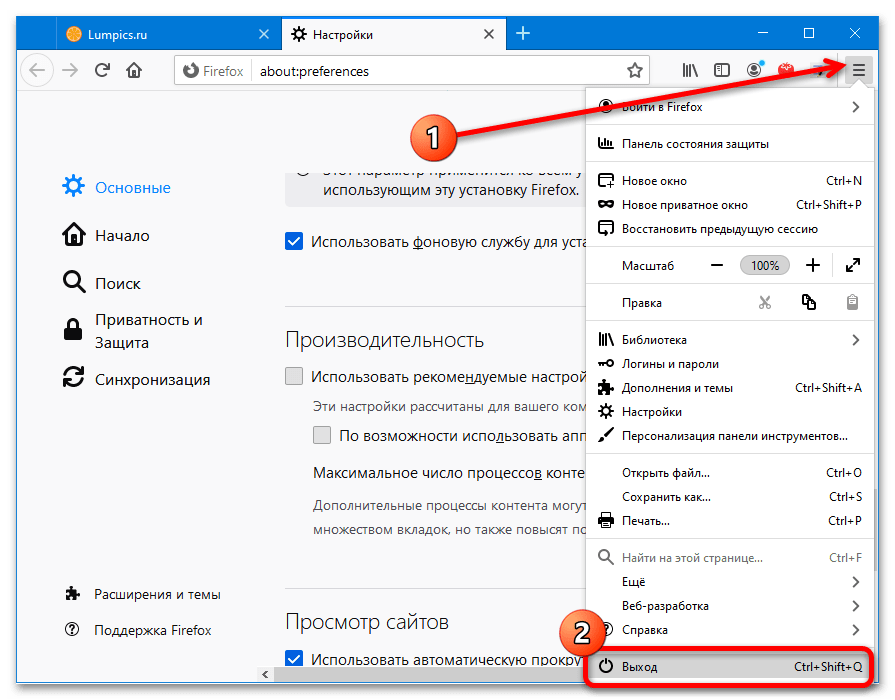
السبب 4: مشاكل في ذاكرة التخزين المؤقت للمتصفح
يمكن أن تعيق كمية كبيرة من البيانات المخزنة مؤقتًا أو الأخطاء فيها التشغيل السلس للفيديو - يحدث هذا نادرًا، لكنه يحدث. جميع المتصفحات الشهيرة تدعم وظيفة مسح الذاكرة المؤقتة - سنقدم رابطًا للتعليمات لمعظم هذه البرامج.
لمزيد من التفاصيل: مسح الذاكرة المؤقتة في المتصفح
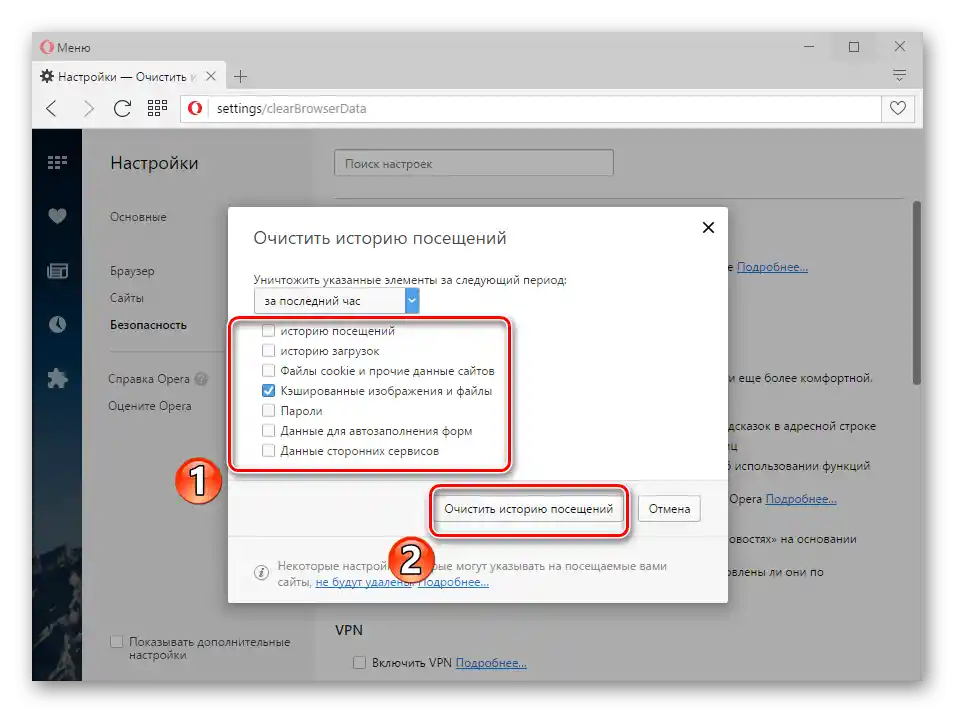
السبب 5: أخطاء برمجية في المتصفح
إذا كانت المشكلة المعنية تحدث فقط مع أحد تطبيقات تصفح الإنترنت، بينما تعمل الأخرى بشكل جيد، فمن المحتمل أن يكون الخلل مرتبطًا بأحد مكوناته. في مثل هذه الحالات، يكون الحل الأمثل هو إعادة تثبيت البرنامج: يجب حذف النسخة القديمة تمامًا، مع تنظيف جميع البيانات المتبقية، ثم تحميل النسخة الحالية وتثبيتها.
لمزيد من التفاصيل: كيفية إعادة تثبيت المتصفح
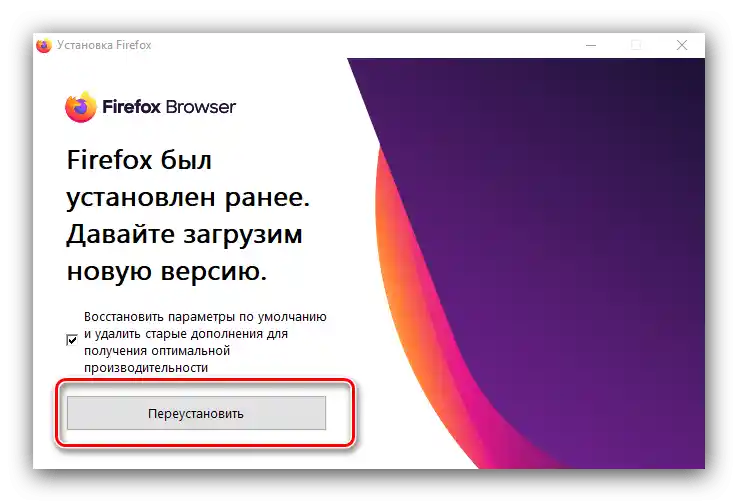
السبب 6: أداء غير كافٍ
قد تكون سبب تأخر الصوت عن الصورة عند مشاهدة مقاطع الفيديو على يوتيوب بسيطًا للغاية - جهاز الكمبيوتر الخاص بك قديم.للأسف، لكن الإنترنت الحديث أحيانًا أكثر تطلبًا من بعض ألعاب الفيديو، لذا فإن السيناريو الذي يعود لعشر سنوات مضت، عندما كان يمكن تكييف جهاز قديم ليكون محطة لاستخدام الشبكة العالمية، أصبح في الظروف الحالية غير قابل للتنفيذ. هناك ثلاث طرق للخروج من هذه الحالة، الأكثر وضوحًا هو تحديث مكونات الكمبيوتر المكتبي أو اللابتوب، إذا كان ذلك ممكنًا، أو شراء جهاز جديد بمكونات حديثة. الخيار الثاني هو تثبيت متصفح خفيف خاص، أولاً، أحد الفروع الخارجية لـ Firefox - مثل Pale Moon.
اقرأ أيضًا: متصفحات خفيفة لأجهزة الكمبيوتر الضعيفة
يجب أن نأخذ في الاعتبار أن حتى تثبيت مثل هذا البرنامج قد لا يقضي على التوقفات، لذا فإن الخيار الثالث، الأكثر استهلاكًا للوقت، هو تحميل مقاطع الفيديو من يوتيوب ومشاهدتها في مشغل فيديو يمكن أن يخلصك من مشكلة عدم التزامن.
لمزيد من التفاصيل:
كيفية تحميل الفيديو من يوتيوب
مشغل فيديو لجهاز كمبيوتر ضعيف
كما نرى، فإن معظم أسباب هذا السلوك من خدمة الفيديو يمكن التغلب عليها بشكل مستقل.
الخيار 2: الأجهزة المحمولة
في الأجهزة المحمولة (الهواتف الذكية والأجهزة اللوحية) فإن ظهور مثل هذه المشكلة ناتج فقط عن أسباب مادية: نقص في الذاكرة العشوائية أو الذاكرة الداخلية (حيث يقوم تطبيق يوتيوب بتخزين الفيديو) وأداء المعالج غير الكافي. كحل، يجب تجربة ما يلي:
- أغلق جميع البرامج التي تعمل في الخلفية: عدد كبير منها يؤثر سلبًا على أداء الجهاز، مما يؤدي إلى مشاكل مثل تلك الموصوفة.
- أعد تشغيل الجهاز لتنظيف الذاكرة العشوائية وإزالة العمليات غير الضرورية.
لمزيد من التفاصيل: كيفية إعادة تشغيل الهاتف
- يمكنك ببساطة إيقاف الفيديو مؤقتًا وانتظار 15-20 ثانية - خلال هذا الوقت سيتمكن التطبيق من إنشاء التخزين المؤقت اللازم، ومن الممكن أن يستمر تشغيل الفيديو كما ينبغي.
- إذا لم تنجح أي من الخطوات السابقة، يبقى إما استبدال الجهاز، أو في حالة أندرويد، يمكن تجربة تثبيت روم مخصص: غالبًا ما يقوم المتحمسون بإزالة العناصر الزائدة من البرنامج و/أو تحسين استهلاك الموارد المادية.ومع ذلك، يجب أن نأخذ في الاعتبار أن البرمجيات المخصصة تحتوي على العديد من المخاطر، لذا استخدم هذا الخيار على مسؤوليتك الخاصة. بالنسبة لجهاز iPhone، فإن تثبيت البرمجيات النظامية الخارجية غير متاح، لذا يبقى الخيار الوحيد هو شراء طراز أحدث.
لمزيد من التفاصيل: تحديث هواتف